Advertentie
GNOME is een desktopomgeving voor gratis en open source besturingssystemen zoals Linux. Het beheert wat u op het scherm ziet, zoals panelen en dokken, en zo wisselt u tussen applicaties. Veel Linux-besturingssystemen gebruiken GNOME.
In 2010 creëerde het populairste Linux-besturingssysteem zijn eigen interface, gedeeltelijk gebaseerd op GNOME. Het heette Unity Unity Explained: A Look at Ubuntu's Default Desktop EnvironmentAls u vanuit Windows naar Linux overschakelt, kunt u voor Ubuntu kiezen. Maar ondanks zijn veelzijdigheid, wordt Ubuntu geleverd met een ongebruikelijke desktopomgeving, Unity. Laat je niet ontmoedigen: het is eenvoudig te gebruiken! Lees verder . Rond die tijd was GNOME 3.0 net op het toneel en niet iedereen was een fan.
Destijds las ik talloze meningen dat GNOME Shell en Unity op elkaar leken. Ik heb het niet gezien. Voor mij waren het heel verschillende interfaces met sommige overeenkomsten, maar lang niet genoeg om ze in principe hetzelfde te noemen.
Nu dat Ubuntu is
overschakelen van Unity terug naar GNOME Wat terugschakelen naar GNOME betekent voor UbuntuCanonical heeft het einde van de Unity-desktop aangekondigd. Vanaf Ubuntu 18.04 wordt het GNOME-bureaublad hersteld. Wat betekent dit voor Ubuntu en de relatie met Linux-gebruikers? Lees verder , Besloot ik een bèta van de aankomende release uit te proberen. Hierna zie ik hoe vergelijkbaar de twee interfaces eigenlijk altijd waren.Het draait allemaal om het Dock
Standaard toont GNOME alleen het dok wanneer het activiteitenoverzicht open is.
Dit betekent dat een standaard GNOME-bureaublad alleen het paneel en een leeg bureaublad toont totdat u begint met het openen van vensters. U kunt het activiteitenoverzicht openen om toegang te krijgen tot het dock voor apps, of u kunt eenvoudig software openen door te typen. Om apps te starten, vond ik het gemakkelijker om het activiteitenoverzicht te openen door op Super (Windows) -toets, typ de eerste paar tekens van de naam van een app en druk op Enter.
In Unity is het dok altijd zichtbaar. Het is aanwezig vanaf het moment dat u voor het eerst achter uw computer gaat zitten, en het maakt niet uit hoeveel vensters open zijn. Dit trok mijn ogen naar het dok en deed me er naar toe gaan als een primair middel om apps te openen en te beheren. Dit was het geval, ook al kon je apps zoeken en openen met de Unity Dash via exact dezelfde sneltoetsen als in GNOME.
Voor de eerste versie van Ubuntu die standaard GNOME Shell is (de naam van de GNOME 3-interface), hebben de ontwikkelaars ervoor gekozen om een altijd zichtbaar dock te behouden. Dit is de meest opvallende wijziging die de ontwerpers hebben aangebracht. Ubuntu's dock voor GNOME lijkt veel op het dock voor Unity.

Om apps te openen, klikt u op een pictogram in het dock, opent u de app-lade onderaan het dock of opent u het activiteitenoverzicht door te zoeken. Deze opties zijn allemaal functioneel hetzelfde als in Unity. Ik heb dit eerder intellectueel begrepen, maar het klikte niet volledig. Nu zie ik het.
Net als de Unity-update waar velen naar hebben verlangd
Jaar na jaar, release na release, bleef Ubuntu verzenden met dezelfde versie van Unity. Unity 7 voelde in versie 17.04 grotendeels hetzelfde aan als in 12.04. Dat komt omdat de ontwikkelaars alles hadden verschoof hun aandacht naar Unity 8 Hoe Unity 8 en Mir nu op Linux Ubuntu te installerenNa verloop van tijd zal Unity 8 naar verwachting de Ubuntu-ervaring verenigen op telefoons, tablets en desktops, met behulp van de Mir-weergaveserver. Je kunt ze vandaag allebei uitproberen met Ubuntu 16.10 Yakkety Yak. Lees verder , die nooit echt is gelanceerd.
Op het eerste gezicht GNOME in Ubuntu 17.10 uiterlijk als een nieuwere versie van Unity. Als je GNOME Shell nog niet kende, zou je dit gemakkelijk kunnen verwarren met een bijgewerkte versie van Eenheid waar Canonical besloot om een paar dingen te verplaatsen en een paar minder gebruikte interface te verwijderen elementen.
De nieuwste versie van GNOME wordt geleverd met een transparant paneel aan de bovenkant van het scherm. Dit verschilt van het oude ondoorzichtige paneel van Unity, dat er voor mij al lang nogal gedateerd uitziet. Het is in bijna een decennium niet veranderd. Met een doorschijnend paneel en dock voelt de nieuwe Ubuntu nieuw en modern aan.
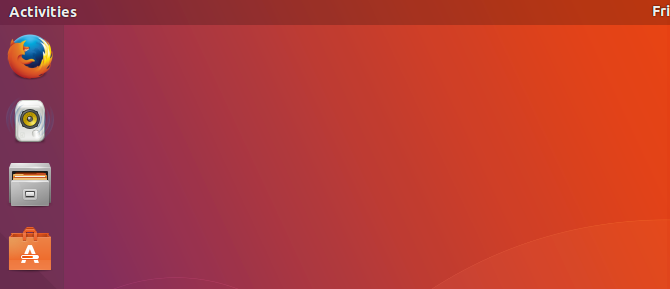
Het bijgewerkte thema draagt bij aan dit gevoel. In plaats van vast te houden aan het standaard Adwaita-thema van GNOME, hebben de Ubuntu-ontwikkelaars ervoor gekozen om bij Ambiance te blijven. Dit is het thema dat sinds versie 10.04 deel uitmaakt van Ubuntu.
Het team heeft echter aanpassingen gemaakt waardoor het thema beter past bij de grootte en vorm van GNOME-vensters. Het resultaat is dat Ambiance er nu ruimer en rond uitziet.

Bovendien heeft het team het GNOME Cantarell-lettertype vervangen door het Ubuntu-lettertype. Dit lettertype is overal op Canonical verschenen, van Ubuntu tot Ubuntu Phone tot de Ubuntu-website. Het is zeker een relatief triviale verandering, maar het zorgt er wel voor dat GNOME meer thuis lijkt op Ubuntu.
Dus de dingen zijn niet zo veel veranderd?
Dat klopt niet helemaal. Als je Unity al jaren gebruikt, zul je merken dat het globale menu niet meer in het paneel staat. Toepassingsmenu's zijn nu opgesplitst tussen de bovenste balk en toepassingsvensters zelf, wat de GNOME-manier is om dingen te doen. Op beide locaties moet je op een knop klikken om opties te openen.
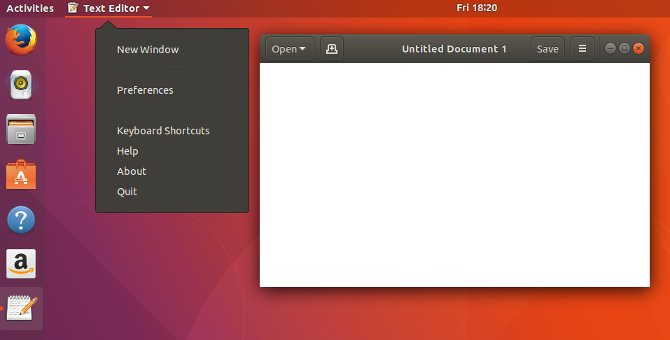
De HUD is verdwenen, waardoor u minder dingen kunt doen via het toetsenbord. Met GNOME's Activiteitenoverzicht kun je veel doen door te typen, maar de HUD had de mogelijkheid om te zoeken via applicatiemenu's, en het had een zeer minimale interface waarvoor geen uitzoomen op de bureaublad.
Terwijl het GNOME-activiteitenoverzicht veel van wat afhandelt Unity's Dash, scopes en lenzen zouden kunnen doen 10 manieren om Ubuntu 16.04 als thuis te laten voelenUbuntu 16.04 is een LTS-release, dus je krijgt vijf jaar updates en je hoeft je geen zorgen te maken over het installeren van een nieuwe versie voor een tijdje. Maar wat doe je als je Ubuntu eenmaal hebt geïnstalleerd ... Lees verder , er ontbreken enkele dingen. De nieuwe versie van Ubuntu zoekt bijvoorbeeld niet naar items op Amazon (hoewel Amazon nog steeds op het dock verschijnt).
Werkplekken hebben geen plaats meer op het dok. In plaats daarvan hebt u toegang tot deze vanuit het activiteitenoverzicht. In plaats van vier werkruimten, verschijnen er automatisch nieuwe als dat nodig is.

Meldingen zijn ook veranderd. GNOME-meldingen hebben het extra voordeel dat u acties kunt ondernemen, zoals ze sluiten of de relevante app openen.
Wat denk je?
Toen Canonical aankondigde dat het Unity verliet en terugkeerde naar GNOME, kwam het nieuws als een verrassing. Sommige mensen waren enthousiast, anderen waren erg teleurgesteld.
Gelukkig voor degenen in het laatste kamp hoef je geen afscheid te nemen van Unity. Als je van mening bent dat Ubuntu's kijk op GNOME nog steeds te verschillend is van Unity, dan kan dat kies ervoor om Unity te blijven gebruiken 5 projecten die bewijzen dat eenheid niet dood isHeb je moeite om het abrupte einde van Unity te verwerken? Je hebt geluk. Met deze projecten kunt u jarenlang optimaal profiteren van de verlaten desktopomgeving van Canonical! Lees verder . De interface ontvangt mogelijk niet zoveel investeringen als vroeger, maar code blijft beschikbaar voor anderen om aan te werken en gebruikers kunnen Unity blijven installeren als alternatief voor GNOME.
Hoe voel je je? Is uw mening veranderd nu we het werk van het Ubuntu-team hebben gezien? Voelt dit voor jou genoeg als Unity? Voelt het te veel zoals Unity? Laat het ons weten in de comments!
Bertel is een digitale minimalist die schrijft vanaf een laptop met fysieke privacyschakelaars en een door de Free Software Foundation onderschreven besturingssysteem. Hij waardeert ethiek boven functies en helpt anderen de controle over hun digitale leven te nemen.

